快速输入特定内容:Word提高工作效率(03)
2018-06-21 02:49:42来源:未知 阅读 ()

我们每天的工作都是重复的,有些在Word文档中输入的内容也是重复的,而且还要重复很多次!当我们见识过快捷键的方便快速后,会不会觉得在Word中重复录入某些文字是一种多么麻烦的事?现在越来越嫌弃了有没有?难道在Word中没有更简单快捷的方法了吗?比如为重复录入的文本设置快捷键之类的?这个功能,易雪龙老师貌似还没见过,不过,只要敢想,没有什么是做不到的!
易雪龙老师想到了一个类似给文本设置快捷键的方法,只要在自动更正中稍微动动手脚就好啦!赶快来,让易雪龙老师带你飞!
更多《Word提高工作效率》教程请点击
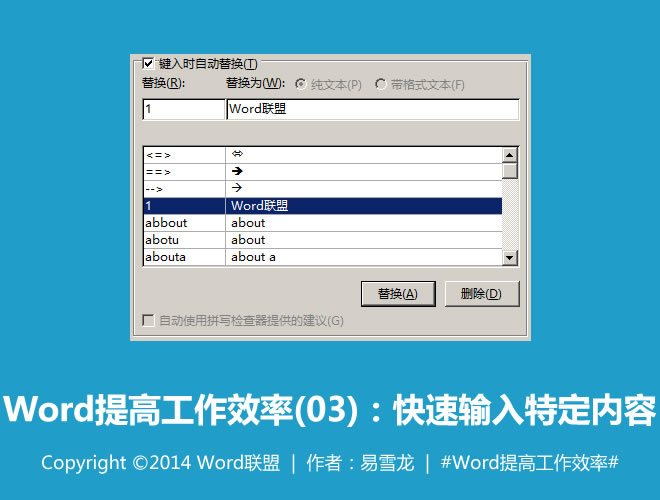
1、单击“文件”按钮,在打开的面板中选择“选项”。
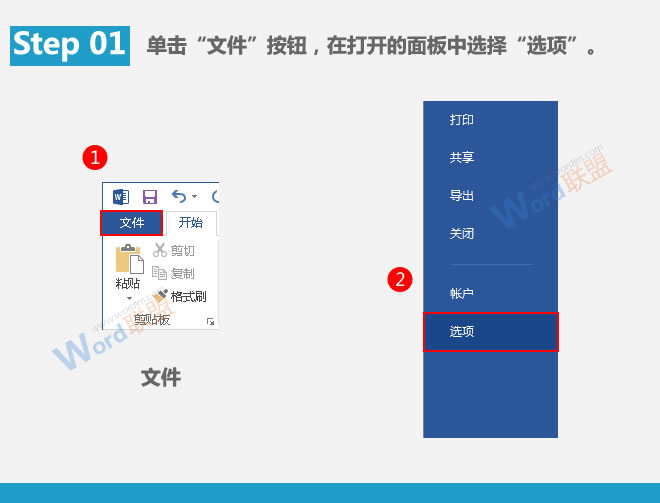
2、此时会打开名为“Word选项”的窗口,我们在左侧选择“校对”命令,然后在右侧的窗口中找到“自动更正选项”按钮。

3、在“自动更正”选项卡的“替换”文本框中为自己需要重复输入的内容设置一个“快捷键”(例如<1>),然后在“替换为”文本框中输入本来需要录入的文本“例如<Word联盟>”,完成后单击“添加”按钮,然后确定即可。
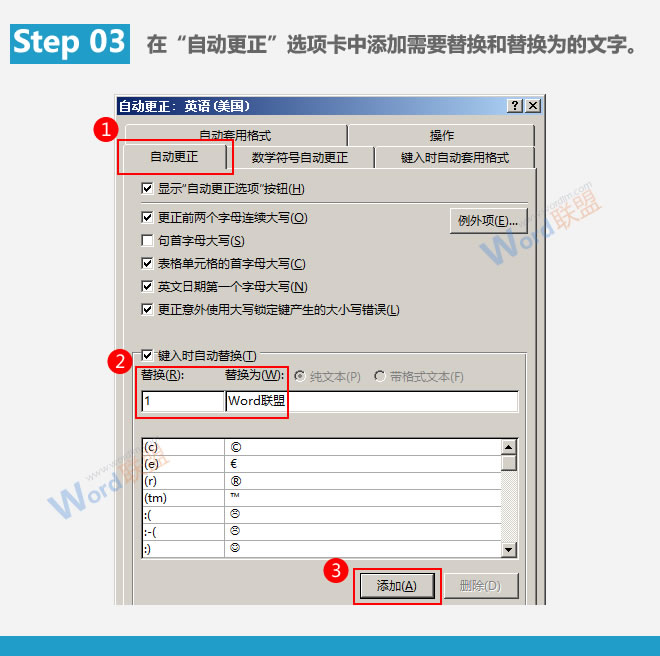
4、好了,现在我们只需要在文档中输入“1”,然后按下空格键后这个“1”就会自动转换成“Word联盟”,也就是我们需要的内容。

查看:《Word提高工作效率》 教程列表
标签:
版权申明:本站文章部分自网络,如有侵权,请联系:west999com@outlook.com
特别注意:本站所有转载文章言论不代表本站观点,本站所提供的摄影照片,插画,设计作品,如需使用,请与原作者联系,版权归原作者所有
- Word给常用字体设置快捷键,快速给文字更换字体 2019-08-01
- Word中20以上的带圈数字怎么输入 2019-05-23
- Word带圈字符1~20快捷键的输入的技巧 2019-04-18
- Word提取身份证出生年月日,比Excel还要快速! 2019-04-12
- 经验分享!如何在大量Word文档中快速找自己需要的文档 2018-12-24
IDC资讯: 主机资讯 注册资讯 托管资讯 vps资讯 网站建设
网站运营: 建站经验 策划盈利 搜索优化 网站推广 免费资源
网络编程: Asp.Net编程 Asp编程 Php编程 Xml编程 Access Mssql Mysql 其它
服务器技术: Web服务器 Ftp服务器 Mail服务器 Dns服务器 安全防护
软件技巧: 其它软件 Word Excel Powerpoint Ghost Vista QQ空间 QQ FlashGet 迅雷
网页制作: FrontPages Dreamweaver Javascript css photoshop fireworks Flash
